Как да отида до определен ред в работен лист?
Как можете да отидете директно на конкретен ред, без да плъзнете лентата за превъртане, когато има голям работен лист? Тази статия ще говори за някои лесни трикове за решаване на тази задача в Excel.
Отидете до определен ред в работен лист с поле за име
Отидете до конкретен ред в работен лист с командата Go To
 Отидете до определен ред в работен лист с поле за име
Отидете до определен ред в работен лист с поле за име
Полето за име до лентата с формули може да ви помогне да отидете до конкретния ред възможно най-бързо, моля, направете следното:
1. Въведете адреса на клетката на реда, към който искате да преминете директно, например аз ще въведа A560 в Име Box за да преминете към ред 560, вижте екранната снимка:
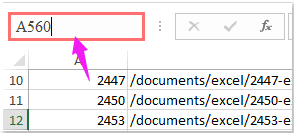
2. След това натиснете Въведете и работният лист веднага ще отиде на реда.
 Отидете до конкретен ред в работен лист с командата Go To
Отидете до конкретен ред в работен лист с командата Go To
С изключение на Име Box, можете също да приложите Отидете в команда за решаване на тази задача.
1. Задръжте надолу Ctrl + G за да отворите Отидете в и в диалоговия прозорец въведете адреса на клетката, до която искате да отидете в препратка текстово поле, вижте екранна снимка:
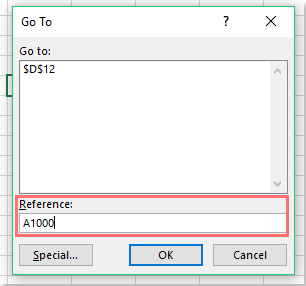
2, След това кликнете OK бутон, работният лист веднага ще премине към конкретния ред.
Най-добрите инструменти за продуктивност в офиса
Усъвършенствайте уменията си за Excel с Kutools за Excel и изпитайте ефективност, както никога досега. Kutools за Excel предлага над 300 разширени функции за повишаване на производителността и спестяване на време. Щракнете тук, за да получите функцията, от която се нуждаете най-много...

Раздел Office Внася интерфейс с раздели в Office и прави работата ви много по-лесна
- Разрешете редактиране и четене с раздели в Word, Excel, PowerPoint, Publisher, Access, Visio и Project.
- Отваряйте и създавайте множество документи в нови раздели на един и същ прозорец, а не в нови прозорци.
- Увеличава вашата производителност с 50% и намалява стотици кликвания на мишката за вас всеки ден!
